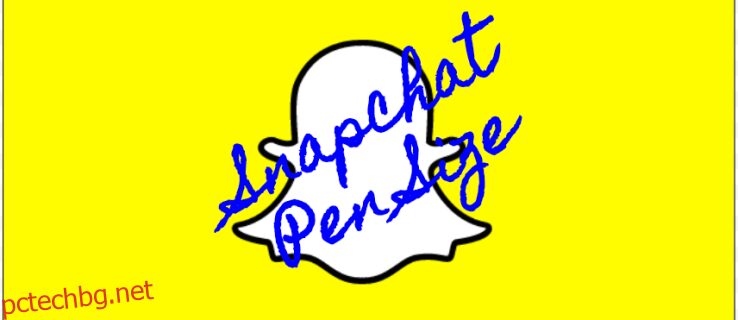Snapchat постоянно пуска актуализации за добавяне и подобряване на различни функции. Дълго време не беше възможно да се промени размера на писалката при добавяне на текст към или рисуване върху снимки. Въпреки това, скорошна актуализация промени всичко това. Сега потребителите на Snapchat имат още повече власт над своите снимки.
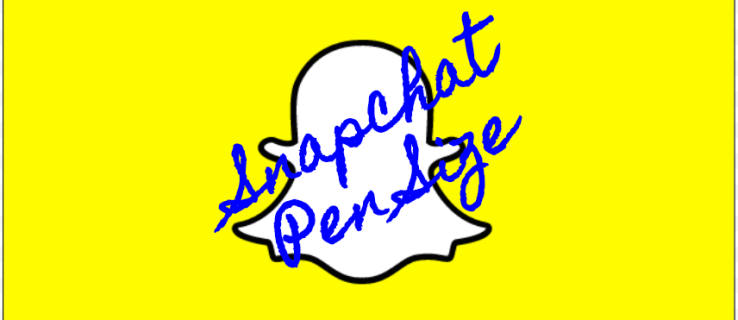
Съдържание
Как да рисувате върху вашите снимки
Нека започнем с основите. Рисуването върху снимки е лесно и забавно. Просто направете нова снимка и погледнете опциите за редактиране от дясната страна.
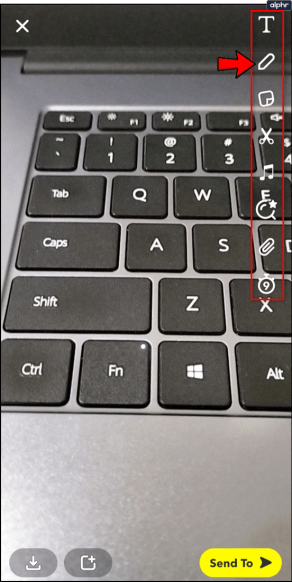
Докоснете иконата на писалка, след което използвайте пръста си, за да нарисувате снимката си. Може да забележите, че от дясната страна се появи цветна лента. Използвайте тази лента, за да изберете нов цвят за вашата писалка.
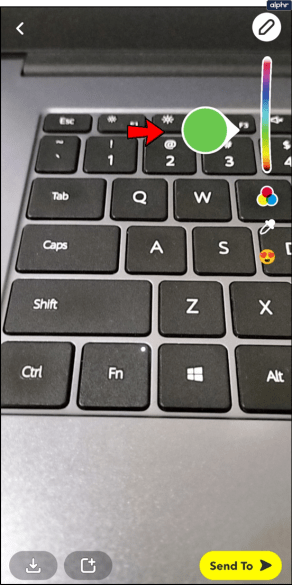
Не харесвате новия си шедьовър? След като започнете да рисувате, в горния десен ъгъл на изображението ще се появи символ за отмяна. Докоснете това веднъж, за да отмените всички рисунки, които сте направили от последния път, когато сте вдигнали пръста си. Докоснете го отново, за да продължите. Внимавайте обаче, няма бутон за връщане на работата, която сте премахнали.
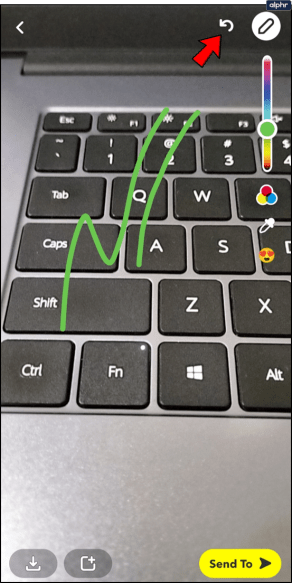
Как да редактирате размера на писалката за чертежи
Ако писалката е твърде голяма или твърде малка за ваше желание, използвайте пръстите си, за да я щипнете по-малка или да я издърпате по-голяма. Просто поставете палеца и показалеца си върху екрана и ги раздалечете за по-голяма писалка. Направете същото и ги преместете по-близо един до друг за по-малък.
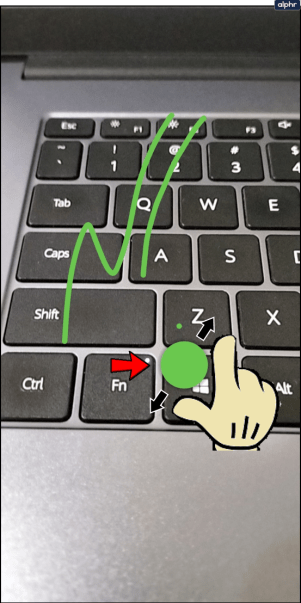
След като коригирате размера на писалката, писалката ще изчезне. Докоснете и плъзнете пръста си, за да рисувате отново. Ще видите, че вече използвате новия си размер на писалката.
Други опции за рисуване
Разбира се, не сте ограничени само до цвят, ако искате да добавите малко произведение на изкуството към вашата рисунка. Snapchat ви позволява да рисувате и с някои забавни символи. Докоснете иконата на усмивка от дясната страна, за да видите още опции за писалка. Ще се появи поредица от символи. Докоснете един, за да нарисувате с този символ. Докоснете долния символ на лентата и плъзнете надолу, за да видите още повече опции.
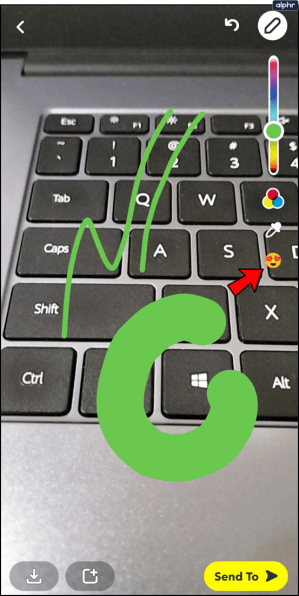
Можете също да редактирате размера на символите, с които рисувате. Въпреки това, Snapchat все още се сблъсква с няколко проблеми в този отдел. Ако направите символа твърде голям, той няма да нарисува правилно. Вместо това, едно копие на символа ще се появява всеки път, когато поставите пръст надолу.
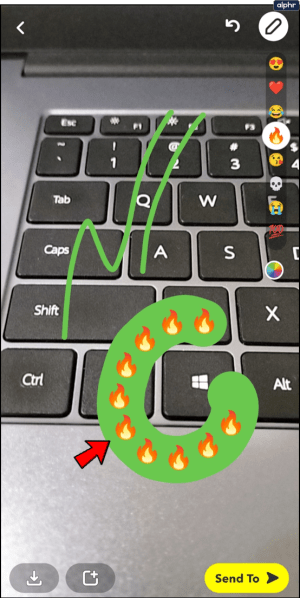
Как да добавяте и редактирате текст
Ако сте повече от литературния тип, помислете за добавяне на текст вместо това. Това е лесно. Всичко, което трябва да направите, е да докоснете T в горната част на менюто за редактиране вдясно. Това ще изведе клавиатурата за писане на телефона ви. След това напишете каквато умна или закачлива линия ви хрумне.
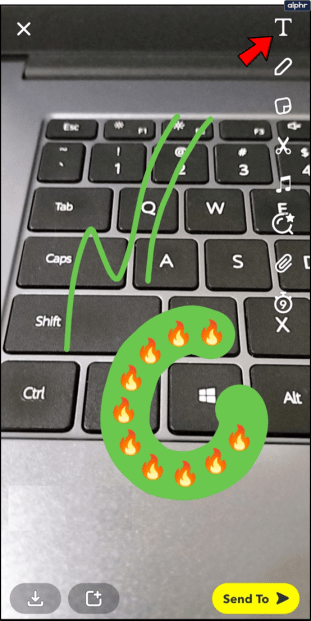
Когато се появи менюто за писане, трябва да се появи и цветна лента. Използвайте това, за да промените цвета на текста точно както бихте направили цвета на писалката.

Можете също да опитате да докоснете T отново и отново, за да промените размера и формата на текста. Тези опции са много ограничени. Можете да направите текста само голям или малък. Можете също така само да центрирате текста или да го направите фокусиран вляво.
След като приключите с въвеждането, натиснете Готово, за да приемете промяната. Можете да местите местоположението на текста около снимката си с пръст.
Не е достатъчно добър?
не се тревожи. Snapchat винаги е пълен с изненади. Ще има още една актуализация за нула време.